树莓派搭建LNMP环境 --这个教程的php5装不上了。
LNMP环境搭建:
系统需求:
- CentOS/RHEL/Fedora/Debian/Ubuntu/Raspbian/Deepin/Aliyun/Amazon/Mint Linux发行版
- 需要5GB以上硬盘剩余空间,MySQL 5.7,MariaDB 10至少9GB剩余空间
- 需要128MB以上内存(128MB小内存VPS,Xen需有SWAP,OpenVZ至少要有128MB以上的vSWAP或突发内存),注意小内存请勿使用64位系统!
- 安装MySQL 5.6或5.7及MariaDB 10必须1G以上内存,更高版本至少要2G内存!。
- VPS或服务器必须已经联网且必须设置的是网络源不能是光盘源,同时VPS/服务器DNS要正常!
- Linux下区分大小写,输入命令时请注意!
- 如有通过yum或apt-get安装的MySQL/MariaDB请自行备份数据等相关文件!
- CentOS 5,Debian 6及之前版本其官网已经结束支持无法使用!
安装步骤:
1、使用putty或类似的SSH工具登陆VPS或服务器;
登陆后运行:screen -S lnmp
如果提示screen: command not found 命令不存在可以执行:yum install screen 或 apt-get install screen安装,详细内容参考screen教程。
2、下载并安装LNMP一键安装包:
您可以选择使用下载版(推荐美国及海外VPS或空间较小用户使用)或者完整版(推荐国内VPS使用,国内用户可用在下载中找国内下载地址替换),两者没什么区别,只是完整版把一些需要的源码文件预先放到安装包里。
安装LNMP稳定版
如需无人值守安装,请使用 无人值守命令生成工具,或查看无人值守说明教程
wget http://soft.vpser.net/lnmp/lnmp1.5.tar.gz -cO lnmp1.5.tar.gz && tar zxf lnmp1.5.tar.gz && cd lnmp1.5 && ./install.sh lnmp
如需要安装LNMPA或LAMP,将./install.sh 后面的参数lnmp替换为lnmpa或lamp即可。如需更改网站和数据库目录、自定义Nginx参数、PHP参数模块、开启lua等需在运行./install.sh 命令前修改安装包目录下的 lnmp.conf 文件,详细可以查看lnmp.conf文件参数说明。
如提示wget: command not found ,使用yum install wget 或 apt-get install wget 命令安装。
如下载速度慢或无法下载请更换其他下载节点,请查看LNMP下载节点具体替换方法。
运行上述LNMP安装命令后,会出现如下提示: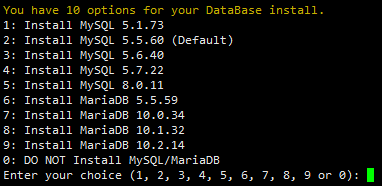
--安装的时候我这并没有提示如上界面,于是乎手动安装,
#./install.sh db
输入对应MySQL或MariaDB版本前面的序号,回车进入下一步.
-------------我选择了安装默认版本

设置MySQL的root密码(为了安全不输入直接回车将会设置为lnmp.org#随机数字)如果输入有错误需要删除时,可以按住Ctrl再按Backspace键进行删除(个别情况下是只需要Backspace键)。输入后回车进入下一步,如下图所示:
询问是否需要启用MySQL InnoDB,InnoDB引擎默认为开启,一般建议开启,直接回车或输入 y ,如果确定确实不需要该引擎可以输入 n,(MySQL 5.7+版本无法关闭InnoDB),输入完成,回车进入下一步。
To start mysqld at boot time you have to copy
support-files/mysql.server to the right place for your system
PLEASE REMEMBER TO SET A PASSWORD FOR THE MySQL root USER !
To do so, start the server, then issue the following commands:
/usr/local/mysql/bin/mysqladmin -u root password 'new-password'
/usr/local/mysql/bin/mysqladmin -u root -h raspberrypi password 'new-password'
Alternatively you can run:
/usr/local/mysql/bin/mysql_secure_installation
which will also give you the option of removing the test
databases and anonymous user created by default. This is
strongly recommended for production servers.
See the manual for more instructions.
You can start the MySQL daemon with:
cd /usr/local/mysql ; /usr/local/mysql/bin/mysqld_safe &
You can test the MySQL daemon with mysql-test-run.pl
cd /usr/local/mysql/mysql-test ; perl mysql-test-run.pl
Please report any problems at http://bugs.mysql.com/
mysql.service is not a native service, redirecting to systemd-sysv-install.
Executing: /lib/systemd/systemd-sysv-install enable mysql
Starting mysql (via systemctl): mysql.service.
Restarting mysql (via systemctl): mysql.service.
Restarting mysql (via systemctl): mysql.service.
OK, MySQL root password correct.
Update root password...
... Success.
Remove anonymous users...
... Success.
Disallow root login remotely...
... Success.
Remove test database...
... Success.
Reload privilege tables...
... Success.
Restarting mysql (via systemctl): mysql.service.
Stopping mysql (via systemctl): mysql.service.
Add mysql service at system startup...
Starting mysql (via systemctl): mysql.service.
MySQL: OK
MySQL root password: zxcv+1234
Install mysql-5.5.60 completed! enjoy it.
暂时这么多。 --20180918下午
树莓派安装 Nginx + PHP7.0 + Pi Dashboar
按照以上教程,
安装 Nginx 和 PHP7
在 Pi 的终端运行以下命令:
sudo apt-get update
sudo apt-get install nginx php7.0-fpm php7.0-cli php7.0-curl php7.0-gd php7.0-mcrypt php7.0-cgi
sudo service nginx start
sudo service php7.0-fpm restart如果安装成功,可通过 http://树莓派IP 访问到 Nginx 的默认页。Nginx 的根目录在 /var/www/html。
进行以下操作来让 Nginx 能处理 PHP。
接着按照文章继续操作。
初始网页存放路径在 /var/www/html/index.nginx-debian.html
参考这个做 Pi Dashboard (Pi 仪表盘)
即可通过 http://树莓派IP/pi-dashboard 访问部署好了的 Pi Dashboard。
搭建成功